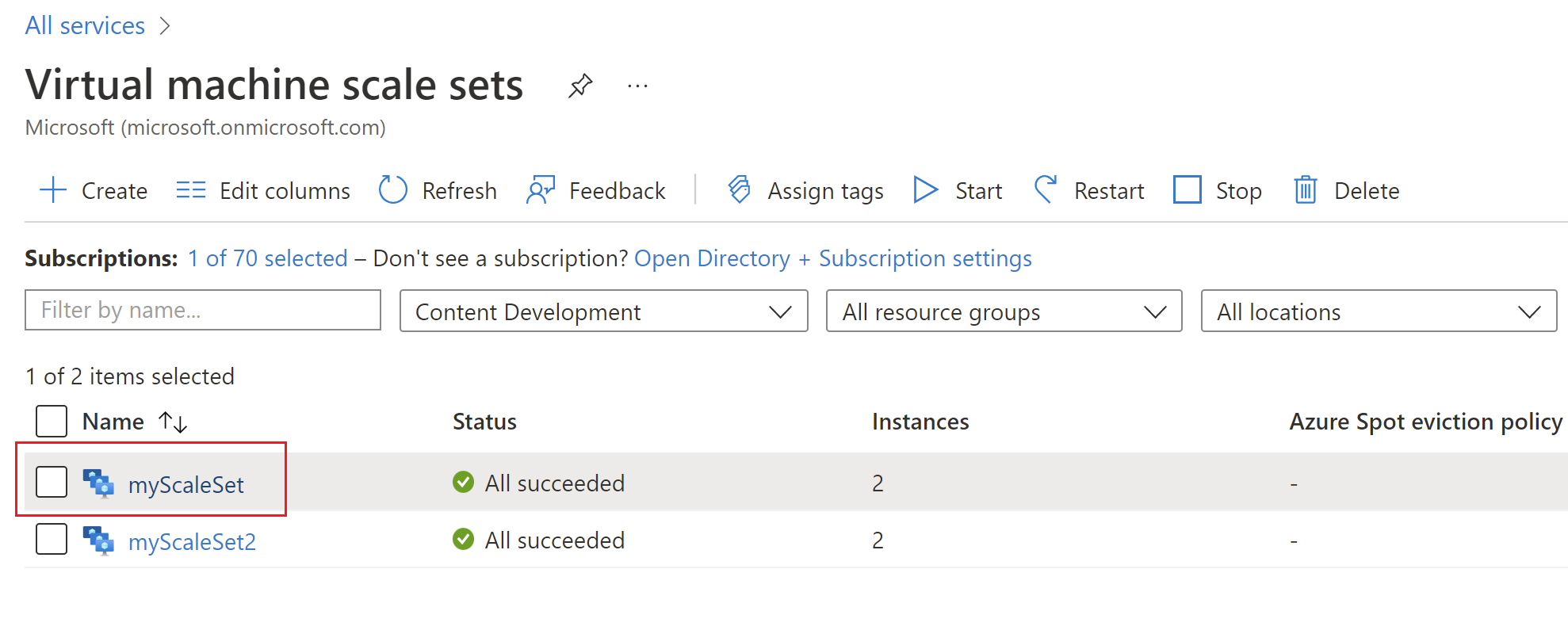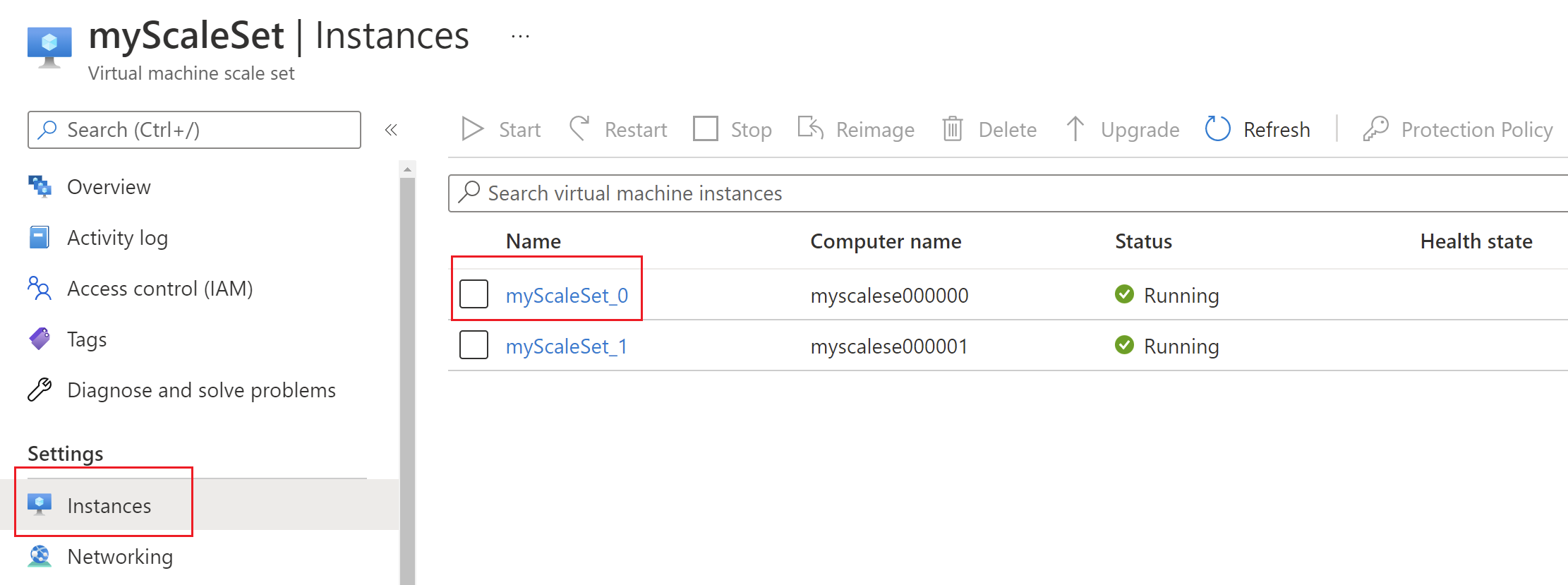Csatlakozás virtuálisgép-méretezési csoporthoz az Azure Bastion használatával
Ez a cikk bemutatja, hogyan csatlakozhat biztonságosan és zökkenőmentesen egy Azure-beli virtuális hálózatban lévő virtuálisgép-méretezési csoportpéldányhoz közvetlenül az Azure Portalról az Azure Bastion használatával. Az Azure Bastion használatakor a virtuális gépeknek nincs szükségük ügyfélre, ügynökre vagy további szoftverre. Az Azure Bastionról további információt az Áttekintés című témakörben talál. További információ a virtuálisgép-méretezési csoportokról: Mik azok a virtuálisgép-méretezési csoportok?
Előfeltételek
Győződjön meg arról, hogy beállított egy Azure Bastion-gazdagépet ahhoz a virtuális hálózathoz, amelyben a virtuálisgép-méretezési csoport található. További információ: Azure Bastion-gazdagép létrehozása. Miután a Bastion szolgáltatást kiépítette és üzembe helyezte a virtuális hálózaton, csatlakozhat a virtuális hálózat egy virtuálisgép-méretezési csoportpéldányához.
Kapcsolódás
Ez a szakasz segít csatlakozni a virtuálisgép-méretezési csoporthoz.
Nyissa meg az Azure Portalt. Nyissa meg azt a virtuálisgép-méretezési csoportot, amelyhez csatlakozni szeretne.
Nyissa meg azt a virtuálisgép-méretezési csoportpéldányt, amelyhez csatlakozni szeretne.
Válassza a Csatlakozás a lap tetején, majd válassza a Legördülő menü Bastion elemét.
A Bastion lapon adja meg a szükséges beállításokat. A választható beállítások attól a virtuális géptől függenek, amelyhez csatlakozik, valamint a használt Bastion SKU-szinttől . A beállításokkal és termékváltozatokkal kapcsolatos további információkért lásd a Bastion konfigurációs beállításait.
Miután kitöltötte az értékeket a Bastion lapon, válassza a Csatlakozás a példányhoz való csatlakozáshoz.
Következő lépések
Olvassa el a Bastion gyakori kérdéseit.
Visszajelzés
Hamarosan elérhető: 2024-ben fokozatosan kivezetjük a GitHub-problémákat a tartalom visszajelzési mechanizmusaként, és lecseréljük egy új visszajelzési rendszerre. További információ: https://aka.ms/ContentUserFeedback.
Visszajelzés küldése és megtekintése a következőhöz: